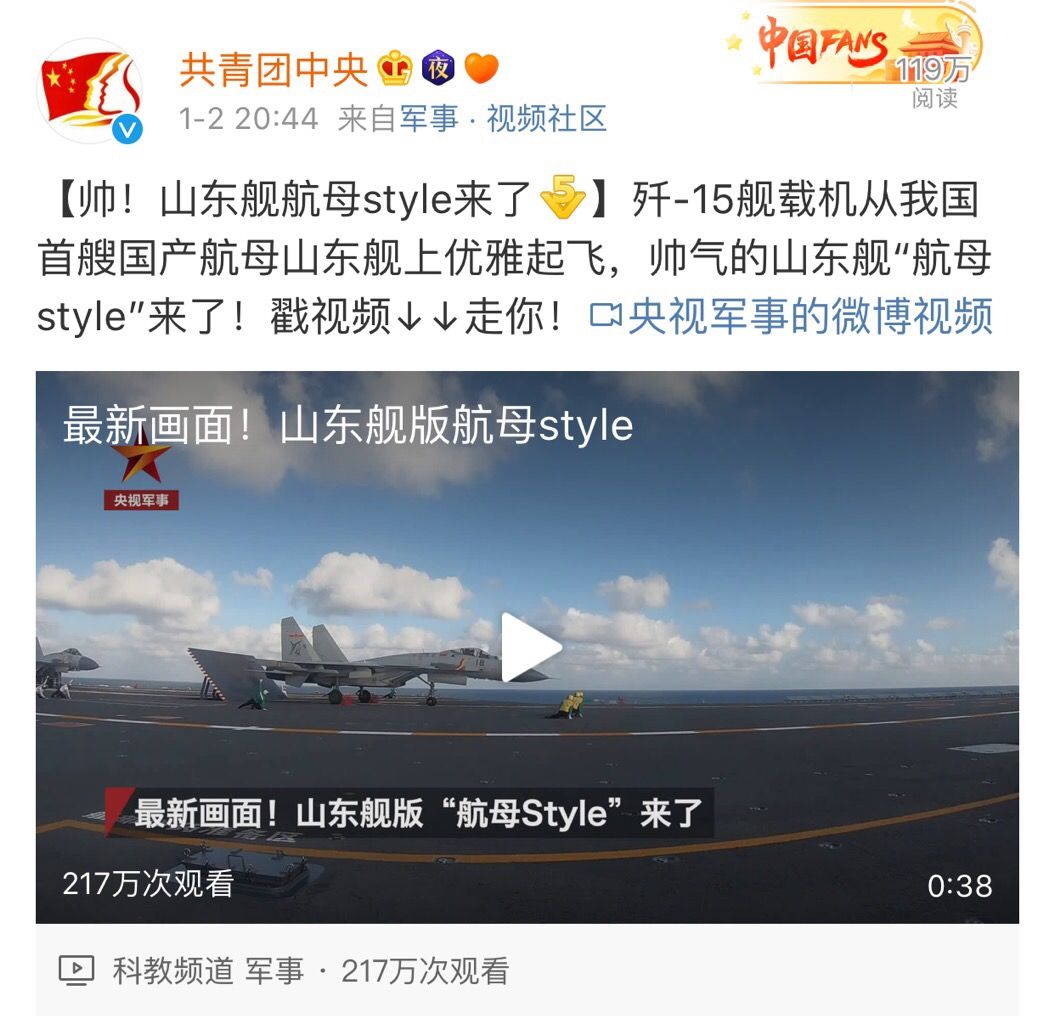文章插图
步骤1、首先将usb设备插入计算机接口,然后在桌面左下角单击“开始”菜单,单击“运行”命令,打开框中键入“cmd”命令,单击“确定”按钮 。
步骤2、启动命令提示符窗口,分别执行命令: 。
步骤3、重新启动计算机,在打开框中键入“devmgmt.msc”命令,单击“确定”按钮或者右击桌面上“我的电脑”图标,弹出的快捷菜单选择“属性”命令,在系统属性界面切换到“硬件”选项卡,在下面单击“设备管理器”按钮 。
步骤4、打开设备管理器,在菜单栏上单击“查看”——“显示隐藏的设备” 。
步骤5、双击“通用串行总线控制器”项目,将下面所有灰色项目和USB大容量存储设备都卸载掉 。
步骤6、然后右击“通用串行总线控制器”项目,弹出的下拉菜单选择“扫描检查硬件改动” 。
【电脑无法识别的usb设备怎么解决】步骤7、拔掉USB设备,然后再重新插上,这下好了吗 。
步骤8、如果还没好,右击“通用串行总线控制器”下的“USB Root Hub”项目,打开的右键菜单单击“属性”命令 。
步骤9、打开的属性窗口切换到“电源管理”选项卡,去掉“允许计算机关闭此设备以节约电源”,单击“确定”按钮(依次对每个USB Root Hub的属性进行修改) 。
推荐阅读
- 为什么电脑无法识别usb接口
- 苹果手机无法识别u盘的解决办法
- 苹果电脑无法识别u盘怎么办
- 苹果电脑usb识别不了设备
- 电脑怎么清除网页缓存
- 电脑缓存怎么清理命令
- 电脑乘号怎么打出来符号
- 苹果平板忘记密码锁屏了怎么办不用电脑
- 苹果手机忘记密码锁屏不用电脑怎么解锁
- 苹果手机忘记锁屏密码不用电脑可以吗